"Microsoft OneNote " siūlo daugybę naudotojo sąsajos pritaikymo parinkčių. Ypač juostos juostą galima pritaikyti pagal savo poreikius ir taip padėti efektyviau dirbti su programa. Šiame vadove sužinosite, kaip pritaikyti "OneNote" juostos juostą, kad galėtumėte lengviau pasiekti dažnai naudojamas funkcijas ir taip optimizuoti savo darbo stilių.
Pagrindinės išvados
- Juostelę galima rodyti ir slėpti.
- Galima pritaikyti skirtukus ir komandų grupes.
- Pritaikymus galima eksportuoti ir importuoti.
Žingsnis po žingsnio vadovas
Lentelės rodymas ir slėpimas
Pirmiausia svarbu žinoti, kad juostos juostą galite rodyti ir slėpti kaip norite. Tai galite lengvai padaryti naudodami klavišų kombinaciją "Ctrl + F1". Jei juostelė paslėpta, vis tiek galite pasiekti atskirus skirtukus dukart spustelėję ant skirtuko. Dar kartą dukart spustelėkite, kad juostelė vėl būtų nuolat matoma ir atsirastų daugiau vietos jūsų užrašams.
Iškvieskite juostos juostos konfigūraciją
Norėdami pritaikyti juostelę, dešiniuoju pelės klavišu spustelėkite tuščią juostelės vietą ir pasirinkite "Pritaikyti juostelę". Taip pat galite pasiekti pritaikymo parinktis per meniu "Failas" parinktis. Šių parinkčių struktūra panaši į greitosios prieigos įrankių juostos konfigūracijos struktūrą, todėl greitai orientuositės.
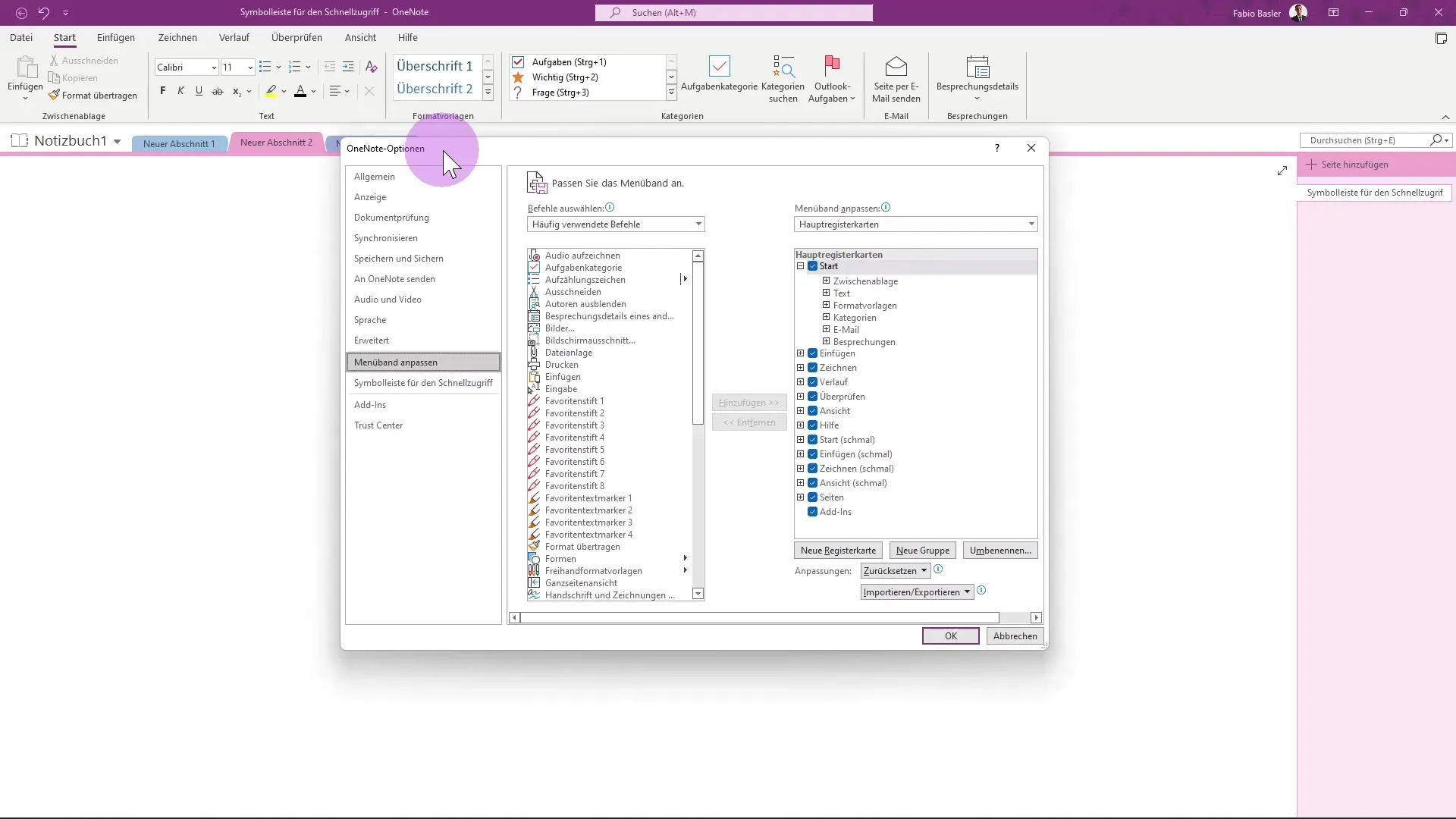
Komandų pasirinkimas
Pritaikymo lange galite pasirinkti, ar rodyti dažnai naudojamas komandas, ar pasirinkti visas komandas iš viso "OneNote" komandų spektro. Naudodamiesi išplečiamuoju sąrašu galite pasirinkti norimą kategoriją, pavyzdžiui, "Dažnai naudojamos komandos" arba "Komandos, kurios nerodomos juostoje". Taip galite valdyti, kurios komandos turi būti matomos juostoje.
Komandų pridėjimas ir pritaikymas
Norėdami pridėti komandą prie savo juostos konfigūracijos, pasirinkite ją kairėje esančiame sąraše ir spustelėkite "Pridėti". Pavyzdžiui, tai gali būti "Excel" lentelė, kurią dažnai naudojate savo užrašuose. Taip pat galite pridėtas komandas suskirstyti į grupes, kad jos būtų logiškai išdėstytos pagal jūsų poreikius.
Sukurti naują skirtuką
Jei jums reikia visiškai naujo skirtuko, taip pat galite tai padaryti. Spustelėkite "Sukurti naują skirtuką" ir išdėstykite jį juostoje taip, kaip norite. Pavyzdžiui, skirtuką galite pavadinti "Mėgstamiausi" ir čia įrašyti visas dažniausiai naudojamas komandas. Norėdami bet kada pritaikyti šį skirtuką, galite naudoti funkciją "Rename" (Pervadinti).
Grupių įterpimas ir pritaikymas
Galimybė kurti grupes naujame skirtuke suteikia papildomo lankstumo. Grupėje galite apibendrinti funkcijas, kurios teminiu požiūriu priklauso viena kitai. Taip pat galite pritaikyti kiekvieną grupę, spustelėdami ją dešiniuoju pelės klavišu, ir pridėti piktogramų, kad būtų aiškiau.
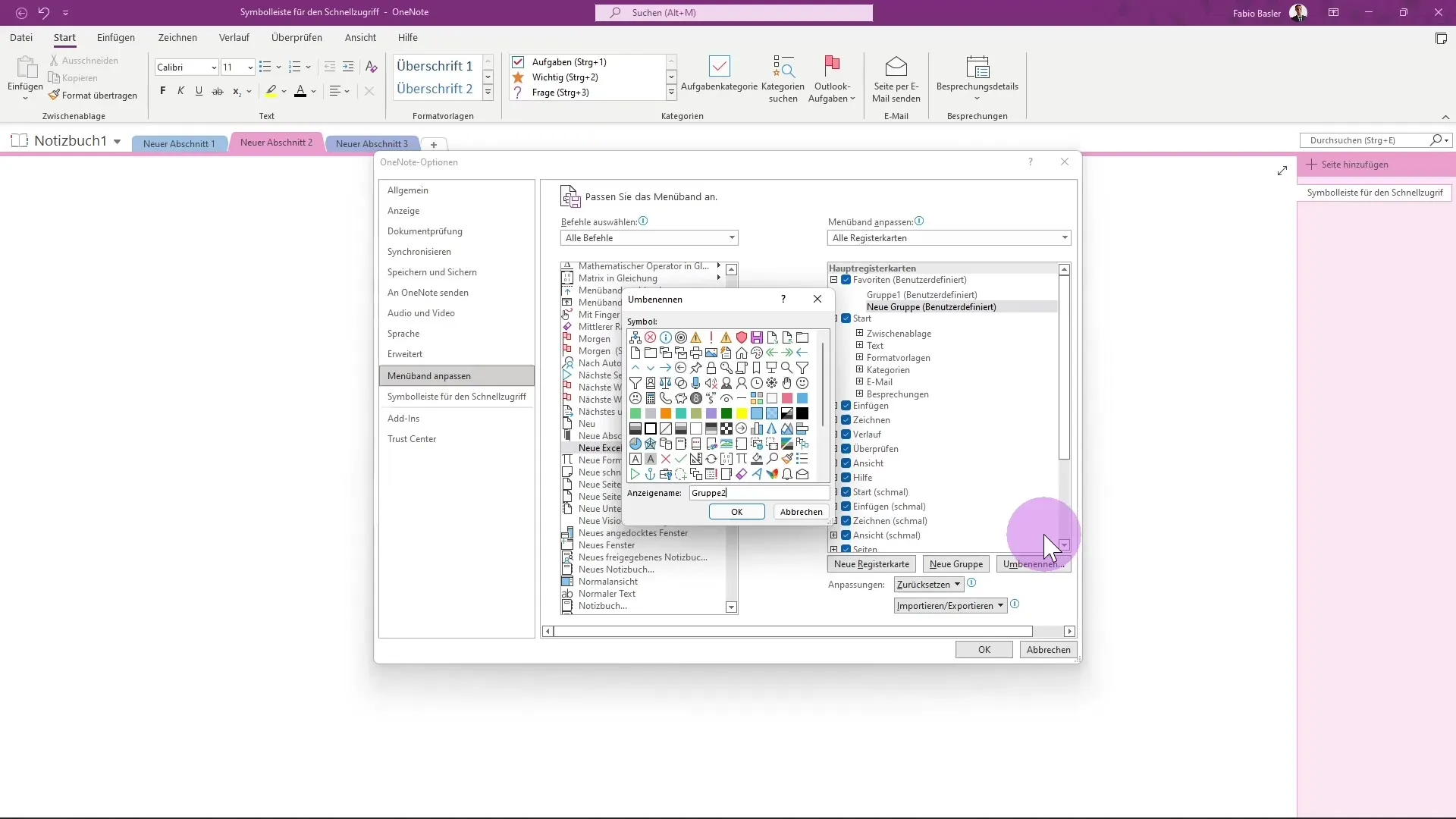
Įrankių juostos papildymas
Sukūrę galite į greitosios prieigos įrankių juostą įtraukti visą naudotojo sąsają. Tai reiškia, kad savo pritaikytą grupę matysite kaip piktogramą viršutinėje juostoje. Tai suteikia greitą prieigą prie dažnai naudojamų veiksmų, nereikia kaskart kviesti juostos.
Eksportavimas ir atstatymas
Gera "OneNote" tinkinimo funkcija yra galimybė eksportuoti šią konfigūraciją. Tai leidžia išsaugoti pritaikytą juostos konfigūraciją kaip failą ir net vėliau ją vėl importuoti į kitą kompiuterį. Jei norite iš naujo nustatyti pakeitimus, ši galimybė taip pat yra. Galite įsitikinti, kad po to iš naujo nustatysite visus ankstesnius tinkinimus.
Apibendrinimas
Pritaikius "OneNote" juostos juostą, galima efektyviai ir patogiai dirbti. Programą galite pritaikyti pagal savo pageidavimus, atlikdami veiksmus, aprašytus skyriuje "Rodyti skirtukų ir grupių pritaikymą". Taip naudojimasis "OneNote" tampa ne tik intuityvesnis, bet ir produktyvesnis.
Dažniausiai užduodami klausimai
Kaip parodyti ir paslėpti juostelę? Juostelę galite parodyti ir paslėpti naudodami "Ctrl + F1".
Ar galiu kurti savo skirtukus? Taip, bet kada galite sukurti ir pritaikyti naują skirtuką.
Kaip išsaugoti savo pritaikymo konfigūracijas? Galite eksportuoti ir išsaugoti savo pritaikytą juostos konfigūraciją.
Ar galiu iš naujo nustatyti pakeitimus?Taip, bet kuriuo metu galite iš naujo nustatyti savo tinkinimus.
Kaip rasti dažnai naudojamas komandas?Dažnai naudojamas komandas galite rodyti naudodami juostos nustatymus.


